Manual de utilizare Numbers pentru Mac
- Bun venit
-
- Introducere în Numbers
- Introducere în imagini, diagrame și alte obiecte
- Crearea unei foi de calcul
- Deschiderea sau închiderea foilor de calcul
- Personalizarea șabloanelor
- Utilizarea foilor
- Anularea sau reconfirmarea modificărilor
- Salvarea foii de calcul
- Găsiți o foaie de calcul
- Eliminarea unei foi de calcul
- Tipărirea unei foi de calcul
- Schimbarea fundalului foii
- Touch Bar pentru Numbers
- Utilizarea VoiceOver pentru crearea unei foi de calcul
-
- Selectarea textului și plasarea punctului de inserare
- Utilizarea unei scurtături din tastatură pentru a aplica un stil
- Formatarea listelor
- Adăugarea și editarea ecuațiilor
- Adăugarea unui efect de evidențiere unui text
- Crearea de linkuri către o pagină web, un e-mail sau o foaie în Numbers pe Mac
- Adăugarea de rigle (linii) pentru separarea textului
-
- Trimiterea unei foi de calcul
- Introducere în colaborare
- Invitarea altor persoane să colaboreze
- Colaborarea la o foaie de calcul partajată
- Schimbarea configurărilor unei foi de calcul partajate
- Oprirea partajării unei foi de calcul
- Dosarele partajate și colaborarea
- Utilizarea serviciului Box pentru colaborare
-
- Utilizarea iCloud cu Numbers
- Importul unui fișier Excel sau text
- Exportul în Excel sau într-un alt format de fișier
- Reducerea dimensiunii fișierului foii de calcul
- Salvarea unei foi de calcul mari ca fișier pachet
- Restaurarea unei versiuni anterioare a unei foi de calcul
- Mutarea unei foi de calcul
- Blocarea unei foi de calcul
- Protejarea prin parolă a unei foi de calcul
- Crearea și gestionarea șabloanelor personalizate
- Copyright

Personalizarea barei de instrumente în Numbers pe Mac
Bara de instrumente din partea de sus a ferestrei Numbers vă oferă acces rapid la comenzile de care aveți nevoie în timp ce lucrați în Numbers. Pe măsură ce descoperiți ce comenzi utilizați mai frecvent, puteți să adăugați, să eliminați și să rearanjați butoanele din bara de instrumente pentru a se potrivi cu stilul dvs. de lucru.
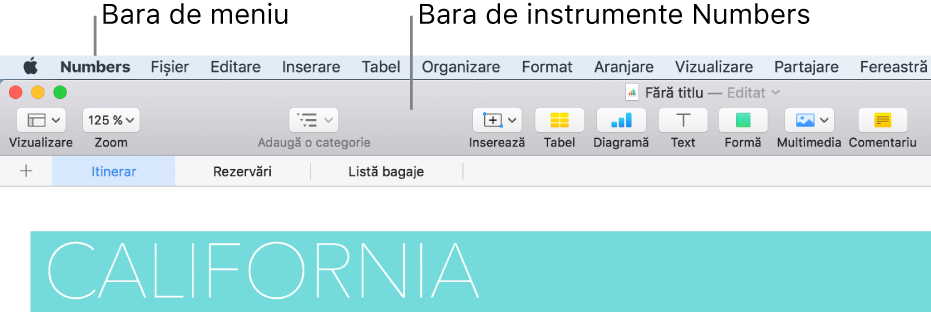
Ascundeți sau afișați bara de instrumente
Alegeți Vizualizare > Ascunde bara de instrumente sau Vizualizare > Ascunde rigla (din meniul Vizualizare din partea de sus a ecranului dvs.).
Adăugarea, eliminarea sau rearanjarea butoanelor din bara de instrumente
Alegeți Vizualizare > Personalizează bara de instrumente (din meniul Vizualizare din partea de sus a ecranului dvs., nu din butonul Vizualizează din bara de instrumente.)
Efectuați una dintre următoarele acțiuni:
Adăugarea sau eliminarea articolelor în și din bara de instrumente: Trageți un articol în bara de instrumente pentru a-l adăuga. Trageți un articol în afara barei de instrumente pentru a-l elimina.
Rearanjarea articolelor în bara de instrumente: Trageți un articol pentru a-l reordona. Butoanele Format și Organizare se mută împreună, nu le puteți separa.
Resetarea barei de instrumente: Pentru a restaura configurarea implicită a barei de instrumente, trageți setul de butoane din partea de jos a ferestrei în bara de instrumente.
Ascunderea numelor butoanelor: Alegeți Doar pictogramă din meniul pop-up din partea de jos a ferestrei. Implicit, butoanele sunt afișate împreună cu numele lor.
Faceți clic pe OK.